

NOTAS
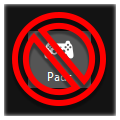
- Tu batería MIDI necesita:
- estar en canal de MIDI 10.
- estar configurada a el mapeo de GM.
Esto debe de ser lo que viene por defecto con mayoría de las baterías MIDI. Consulta el manual de tu batería para estar seguro.
- D-Pad (Cruceta): Izquierda y D-Pad (Cruceta): Derecha no funcionan y no pueden ser usadas. Por esto, no vas a poder ajustar la velocidad de modo de practica o navegar por los entrenadores.
- Menús de RPCN (para aceptar y mandar invitaciones para jugar en linea) causan que el juego se quede atorado. Necesitas tener otra manera de controlar estos menús, como [un teclado de PC o un mando estándar].
Instrucciones
Si tu batería MIDI tiene un puerto de USB, solo necesitas conectarla a tu computadora.
Si tu batería MIDI solo tiene una salida de MIDI, vas a necesitar un adaptador de MIDI a USB.
Aquí esta un ejemplo de un adaptador de MIDI a USB. Mayoría tiene una luz LED integrada para mostrar activad. Para verificar que esta todo enchufado correctamente, debes de ver “MIDI In” parpadeando cuando le pegues a un parche.
Si tienes una interfaz de audio, puede ser que ya tengas un puerto de MIDI para tu computadora, ya que unas interfaces tienen puertos de MIDIs integrados. Por ejemplo, esta Scarlett tiene conexiones MIDI por detrás.
Decide cual manera es mas conveniente para ti y conecta tu batería MIDI a tu computadora.
Después de eso, haz click derecho en Rock Band 3 en RPCS3 y luego en “Change Custom Configuration“ (Cambiar configuración personalizada).
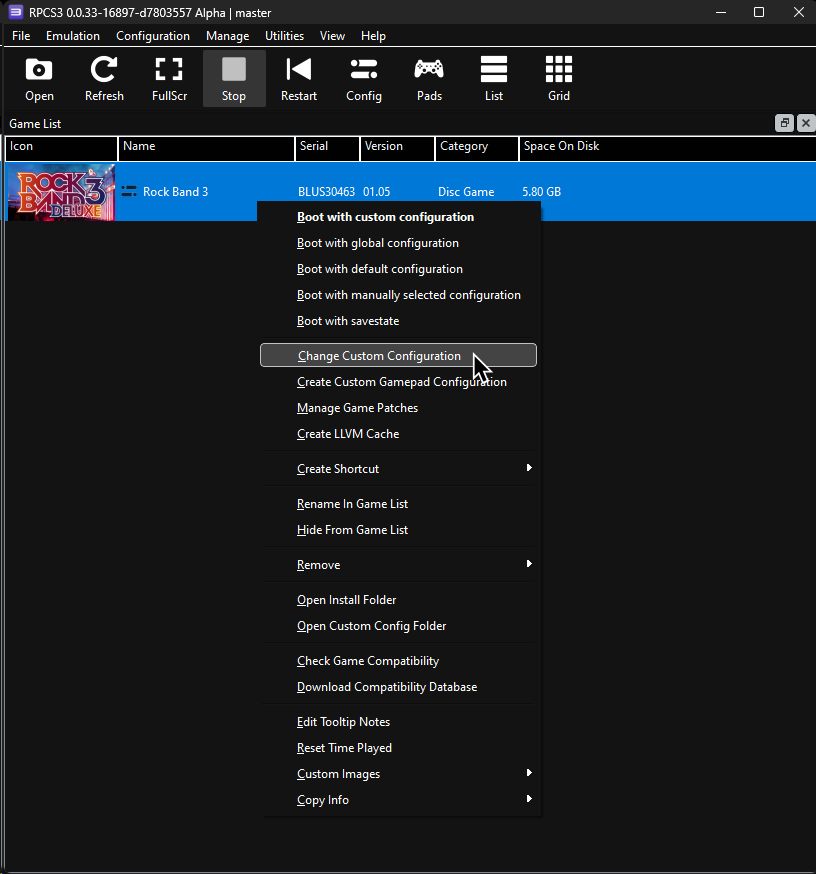
Entra la pestaña de “I/O”.
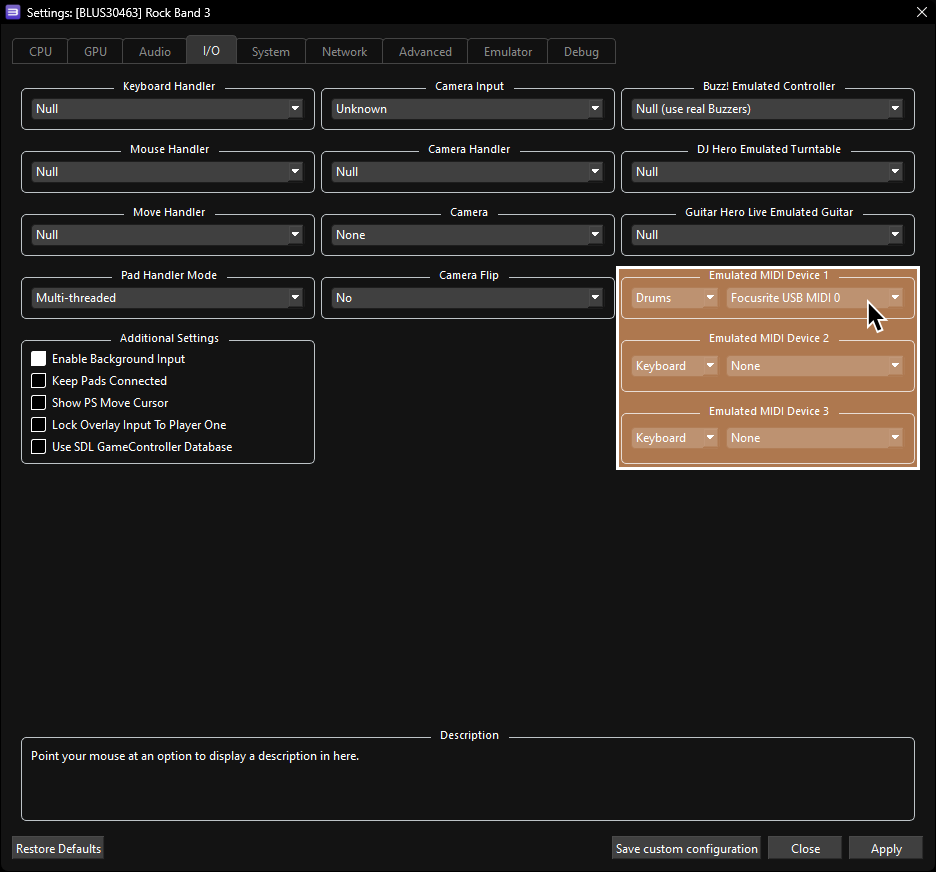
 :
:
- 🥁 Cambia el “
Emulated MIDI type“ (Tipo de MIDI emulado) de “Keyboard“ (teclado) a “Drums“ (batería), y selecciona tu batería o interfaz MIDI en el menú desplegable junto a él.
- 🥁 Cambia el “
Mapeo
Mapeo Predeterminado:
START: Cierra la Hi-Hat tres veces rápidamente y luego pégale a la snare (caja).SELECT: Cierra la Hi-Hat tres veces rápidamente y luego pégale a el snare rim (aro de la caja).- Atajo para escocer canciones: Cierra la Hi-Hat tres veces rápidamente y pégale al kick (bombo) con el pedal.
| Numero de nota MIDI | Parte de batería | Acción en Rock Band |
|---|---|---|
| 38, 31, 34, 37, 39, 40 | Snare/Tarola | 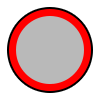 |
| 48, 50 | Tom Alto | 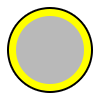 |
| 45, 50 | Tom Bajo | 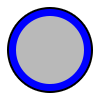 |
| 41, 43 | Tom de piso | 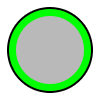 |
| 22, 26, 42, 46, 54 | Hi-Hat/Contras |  |
| 51, 53, 56, 59 | Platillo Ride/de Ritmo | 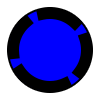 |
| 49, 52, 55, 57 | Platillo Crash/Remate | 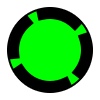 |
| 33, 35, 36 | Pedal/Kick |  |
| 44 | Pedal de Hi-Hat | Pedal de Hi-Hat |
| CC#4 (Control de pie) | Posición del pedal de Hi-Hat | Deja cerrar/abrir la Hi-Hat |
Configuración Adicional
Puedes ajustar varias cosas en el archivo rb3drums.yml, que esta colocado en la carpeta llamada config dentro de donde tienes RPCS3.
Abajo esta lo que hace cada opción.
| Ajuste | Descripción |
|---|---|
Pulse width ms: 30 |
Duración (en ms) de cada nota en la batería. Mejor déjala esto como esta. |
Minimum velocity: 10 |
La velocidad (intensidad) mínima para que una nota sea detectada. Cualquier nota con velocidad menos de este valor no va ser contada. Es como la sensibilidad de batería. |
Combo window in milliseconds: 2000 |
Cuanto tiempo tienes para completar los combos de START, SELECT y el atajo para escocer canciones. Si no completas un combo dentro de este tiempo, sera ignorado. |
Stagger cymbal hits: true |
Si le pegas a dos platillos al mismo tiempo, uno va ser demorado por el tiempo que tiene puesto en Pulse width ms. Mejor deja esto como esta. |
Midi id to note override: "" |
Esto es para remapear lo que hace cada nota MIDI. Lee la sección de [Remapeando] para mas información. |
Combo Start: HihatPedal,HihatPedal,HihatPedal,Snare |
Este es el combo que emula el botón START. |
Combo Select: HihatPedal,HihatPedal,HihatPedal,SnareRim |
Este es el combo que emula el botón SELECT. |
Combo Toggle Hold Kick: HihatPedal,HihatPedal,HihatPedal,Kick |
Este es el combo que emula el atajo para escocer canciones. |
Midi CC status: 176 |
El byte que determina el estatus. Puede ser notado como 0xB0. Mejor deja esto como esta. |
Midi CC control number: 4 |
El Control Continuado/Continous Controller (CC) que esta a cargo del pedal de Hi-Hat. Mejor deja esto como esta. |
Midi CC threshold: 64 |
Esto es el punto medio del pedal de Hi-Hat, que separa si esta cerrado o abierto. |
Midi CC invert threshold: false |
Si lo cambias a true, invierte el punto de pedal mencionado arriba. |
Remapeando
Si tu batería tiene partes que necesitan ser cambiadas, puedes usar Midi id to note override: "" para corregir notas.
- Para hacer esto:
- Ve al sitio MIDI Monitor
- Toca la parte que quieres re-configurar para encontrar su numero de nota MIDI (
Note #[numero]).
El archivo usa estos nombres para notas:
Kick
HihatPedal
Snare
SnareRim
HiTom
LowTom
FloorTom
HihatWithPedalUp
Hihat
Ride
Crash
Ejemplos de cambios comunes:
- El platillo azul esta configurado a
Note #51y el platillo verde esta configurado aNote #49pero tu batería los tiene al revés.Midi id to note override: "49=Ride,51=Crash"va a reversar los platillos para que estén sean mejor para Rock Band 3.
- Quieres usar tu Hi-Hat cerrada para amarillo y Hi-Hat abierta para azul.
Midi id to note override: "46=Ride"



